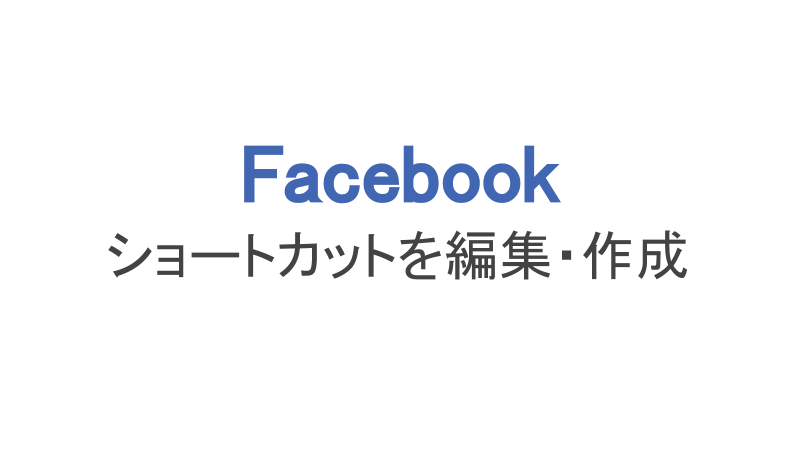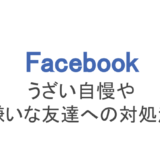現代では私たちの生活にスマホとSNSは欠かせないものとなりました。
友達と連絡を取り合ったり、何気ないおしゃべりをするときも電話やメールではなくSNSが使われています。むしろ友達の連絡先がわからなくてもSNSで検索できる時代ですよね。
フェイスブックは友達を検索する機能がより優れているSNSです。その他にもグループを作って趣味を共有したり、企業用にはフェイスブックページで集客の役に立てる機能があったりと盛りだくさん!
これだけたくさん機能があると便利な反面「あれ?これどこから開くんだっけ?」とわからなくなることもしばしば。何回も画面をタップしてやっと開きたいページにたどり着いたり、わざわざ検索画面から探して開いていたりしたら面倒です。
そこでフェイスブックでは、いつもよく使う機能やページをすぐに開けるようにショートカットが作れるようになっています。今回はショートカットの編集や削除方法について解説しましょう!
もくじ
フェイスブックのショートカットを編集・作成でより使いやすく!
フェイスブックには投稿、いいね、コメント、友達登録(フォロー)、ダイレクトメッセージといった基本的なSNSの機能の他にも
・仲間を集めて同じ興味関心、趣味を共有し合うフェイスブックグループ
・フェイスブック版のミニホームページのようなフェイスブックページ
・リアルで顔合わせしてより交友関係の幅を広げるイベント
といった様々な機能がついています。どれもフェイスブックの理念となる「コミュニケーションの幅を広げる」を満たすための機能です。
しかしこれだけ機能が多いと、目的のページにたどり着くまでにかなりのボタンをタップしないといけなくなってしまいますよね。そんなときはタップが1回、または2回程度で済むようにショートカットを作成するのがオススメ!
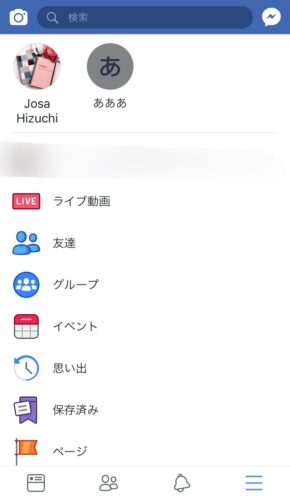
ショートカット
フェイスブックのショートカットは、アプリを開いて右下の「三」のマークをタップすると上部に出てきます。
自分のプロフィール画面に行けるショートカット、フェイスブックページに行けるショートカット、さらにその下にはよく利用するグループのページを開けるショートカットと並んでいるのです。
よく見るページのショートカットをここに追加していくことで、フェイスブックを使うのがかなりラクになりますよ!
Facebookのショートカットアイコン追加・削除方法(スマホ)
フェイスブックのショートカットはパソコン(ブラウザ)版では編集できず、スマホアプリでのみ利用することができます。それではショートカットの部分にアイコンを追加、そして削除する方法をご紹介しましょう。
フェイスブックページの場合
フェイスブックページは企業にとって大事なページとなるので、ページを作成すると自動的にショートカットに追加されるようになっています。ページを複数持っている場合はすべて上部のアイコン部分に並ぶので探す必要はありません!
フェイスブックページを削除することで、ショートカットアイコンも自動的に削除される仕組みになっています。
フェイスブックグループの場合
フェイスブックグループは自分でアイコンを追加してく必要があります。その手順を見ていきましょう。
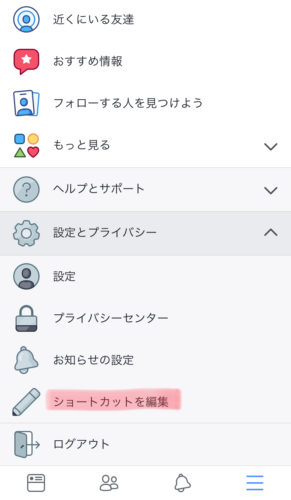
ショートカットを編集
アプリ右下の「三」から「設定とプライバシー」→「ショートカットを編集」の順にタップしましょう。
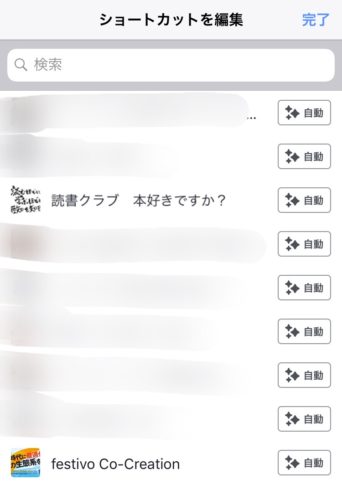
グループ一覧
するとショートカットに追加できるグループが一覧で表示されます。グループ名の横にある「自動」をタップしましょう。
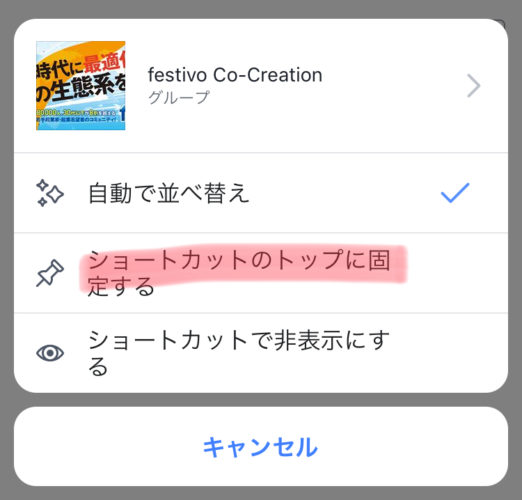
ショートカットのトップに固定する
このように出てくるので「ショートカットのトップに固定する」をタップして完了です。
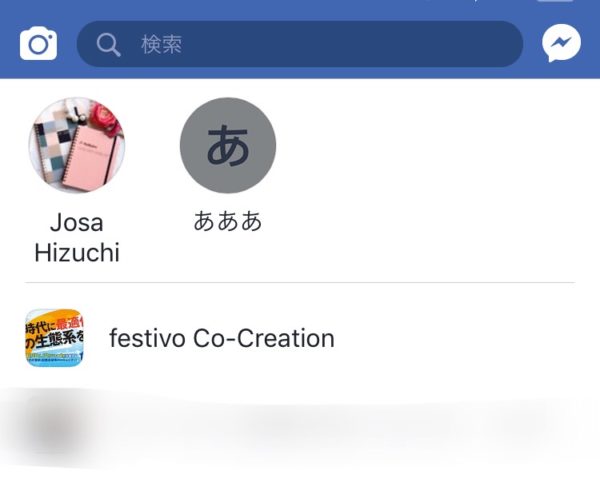
ショートカットが追加された
するとこのようにショートカットが追加されました!あとは「三」をタップするだけでそのショートカットが開くので、行きたいページにすぐに行けますよ!
ちなみにショートカット編集画面で「自動」というのは、よく利用するグループは自動的にショートカットに追加され、あまり利用しないグループは自動的にショートカットから削除されるという仕組みです。
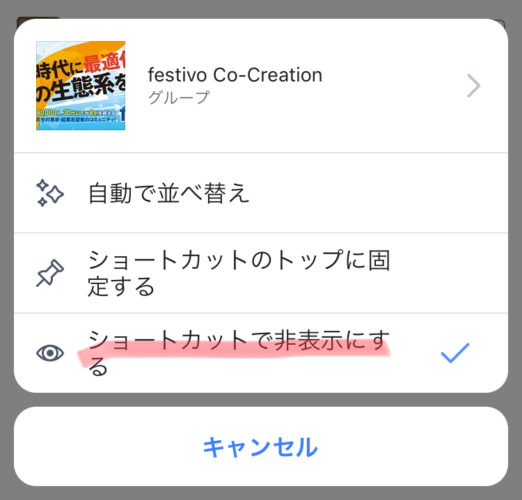
ショートカットで非表示にする
ショートカットに追加したグループをショートカットから削除したい場合は先ほどと同じ手順で今度は「ショートカットで非表示にする」を選択すればOKです。
スマホでFacebookグループのショートカットがあると便利な理由
フェイスブックユーザーの中には積極的にグループに参加して、普段は出会わないような人たちと趣味を共有したり、情報交換をしたりしてコミュニケーションをとっているかと思います。
グループでも通常のタイムラインのように投稿することができ、いいねもコメントもできるのですが、人数が多いグループになるとタイムラインの流れがかなり早くなっていきます。
そこでスマホユーザーであれば、フェイスブックグループのショートカットを作成しておくとかなり便利です!
複数のグループに入っている場合は特にグループページへの行き来がかなり面倒です。ショートカットですぐに移動できるようにしておくと、スムーズにコミュニケーションが取れるでしょう!
Facebookのショートカットが消えた・表示されない原因と対処法
とても便利なショートカットですが、ときどきショートカットが消えてしまった、入れたはずのアイコンが表示されないといったトラブルもあるようです。考えられる原因は次のうちどれかでしょう。
・Facebookアプリのアップデートによるもの
・Facebookアプリの不具合
・長期間Facebookを利用しなかったため自動解除された
フェイスブックでは長期間利用しなかったときに勝手にログアウトしたりショートカットに設定したもの(特にグループ)を解除したりすることがあります。それ以外の理由はほとんど不具合によるものだと思われます。
対処法としては次のことを試してみましょう。
・最新バージョンが出ていたらアップデートする(不具合修正のためのアップデート)
・アプリを落とし、スマホを再起動する
・時間を置いて確認する
・もう一度自分でショートカットに追加していく
デスクトップにFacebookのショートカットを作成する方法
パソコンでフェイスブックを利用するとき、毎回ブラウザを立ち上げたら「お気に入り」や「ブックマーク」からフェイスブックを探してクリック…っていうふうにアクセスしていませんか?
ブラウザ版ではショートカット作成はできませんが、フェイスブックのウェブサイトをデスクトップに設定し、すぐにフェイスブックにアクセスできるようにすることは可能です。
ショートカットの作成方法は、次の手順の通りです。
①ブラウザを全画面ではなく小さめにサイズ調整
②URLのをドラッグ
③そのままデスクトップにマウスを移動してドロップ
また、別の方法としてフェイスブック専用のブラウザをインストールするというおもしろい手もあります。
①普段使っているのとは違うブラウザをインストール
②ホーム画面(ブラウザクリックですぐに開く画面)をフェイスブックに設定
フェイスブックアプリやデスクトップのショートカットを利用して、快適にフェイスブックを楽しみましょう!